Как разблокировать отключенный iPhone или iPad без iTunes
Устройство iOS блокируется, если владелец или кто-то другой вводит неправильный пароль слишком много раз подряд. По данным Apple, эту проблему можно решить с помощью iTunes. Этот процесс вернет устройство к заводским настройкам. Однако существуют и другие способы восстановить доступ к устройству iOS. В этой статье объясняется, как как разблокировать отключенный iPhone или iPad без iTunes.
СОДЕРЖАНИЕ СТРАНИЦЫ:
Часть 1: Как разблокировать отключенный iPad без iTunes, стерев данные с устройства
Начиная с iOS 15.2, Apple добавила функцию «Стереть» на экране блокировки безопасности. Она позволяет разблокировать заблокированный iPad или iPhone без iTunes или компьютера. Если вы измените пароль iPhone в течение 72 часов, вы сможете разблокировать устройство, используя старый пароль.
Как разблокировать отключенный iPhone на iOS 17 и более поздних версиях
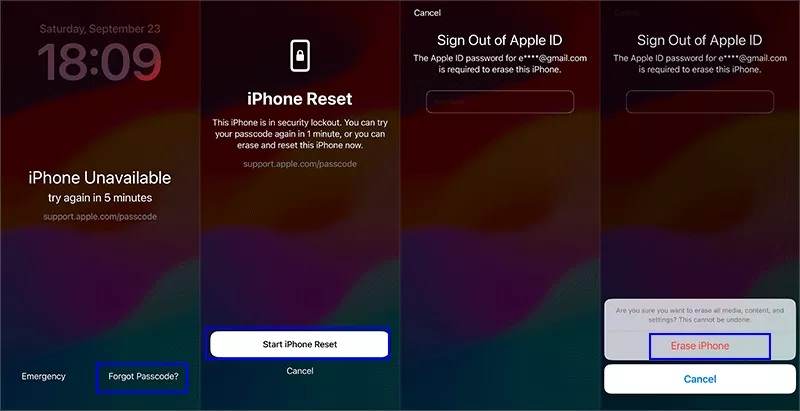
Шаг 1. Нажмите Забыли пароль кнопку в нижней части экрана «Блокировка безопасности».
Шаг 2. Удар Начать сброс настроек iPhone.
Шаг 3. Введите пароль Apple ID и нажмите Стереть iPhone.
Как разблокировать отключенный iPad на iPadOS 15.2 и выше
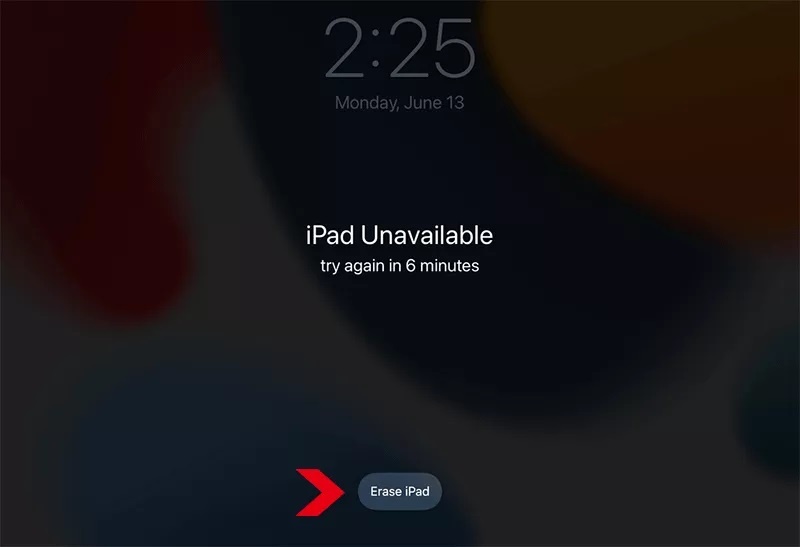
Шаг 1. Чтобы разблокировать iPad без iTunes, нажмите Стирать iPad .
Шаг 2. Прочитайте оповещение и нажмите Стирать iPad .
Шаг 3. Введите пароль Apple ID и нажмите Стирать iPad.
Как разблокировать отключенный iPhone с помощью предыдущего пароля
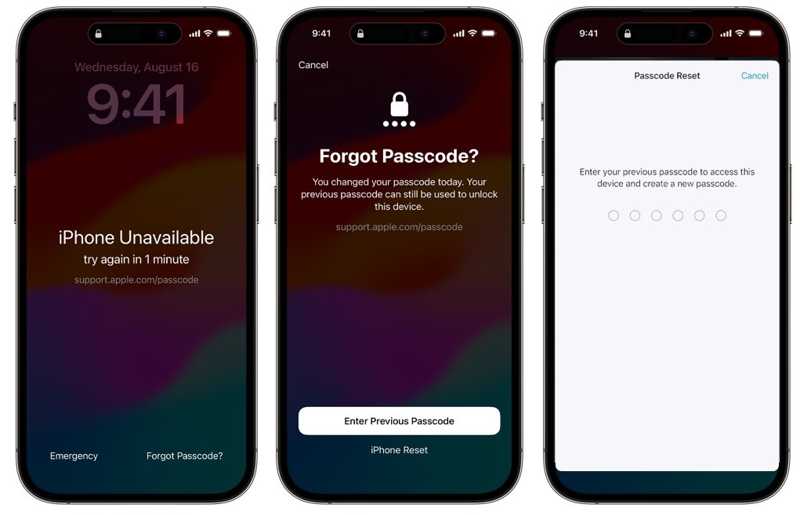
Шаг 1. Нажмите Забыли пароль на экране «Недоступно» iPhone.
Шаг 2. Выберите Введите предыдущий пароль.
Шаг 3. Введите предыдущий код доступа, чтобы разблокировать iPhone без iTunes.
Часть 2: Как разблокировать отключенный iPhone без iTunes с помощью Find My
Find My — это важная функция, позволяющая отслеживать iPhone или iPad с помощью GPS и интернет-соединения. Более того, она позволяет разблокировать заблокированный iPhone или iPad без iTunes. Для этого необходимо включить Find My на вашем устройстве. Для этого требуется браузер или второе устройство Apple.
Как разблокировать iPhone онлайн
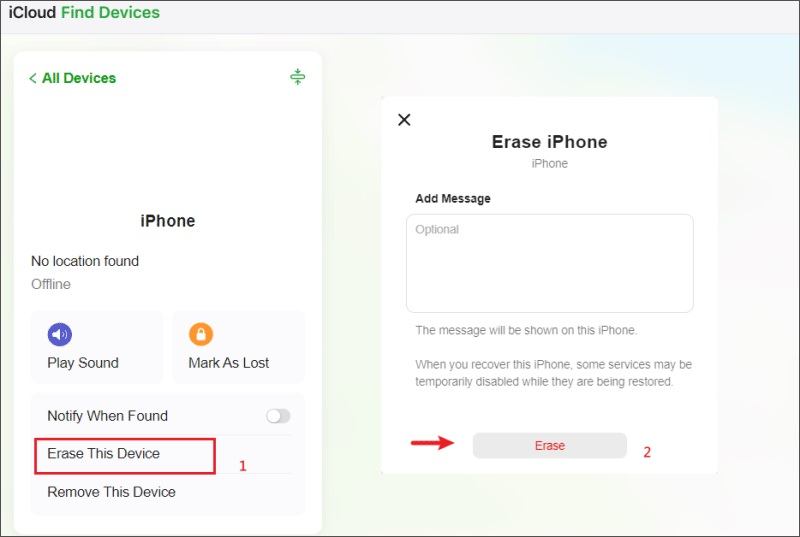
Шаг 1. Откройте в браузере страницу icloud.com/find.
Шаг 2. Войдите в Локатор, используя свой Apple ID и пароль.
Наконечник: Если включена двухфакторная аутентификация, введите проверочный код.
Шаг 3. Откройте меню «Все устройства» и выберите свое устройство.
Шаг 4. Нажмите Удалить это устройство .
Шаг 5. Затем следуйте инструкциям на экране, чтобы разблокировать iPhone без iTunes.
Как разблокировать iPad на втором устройстве iOS
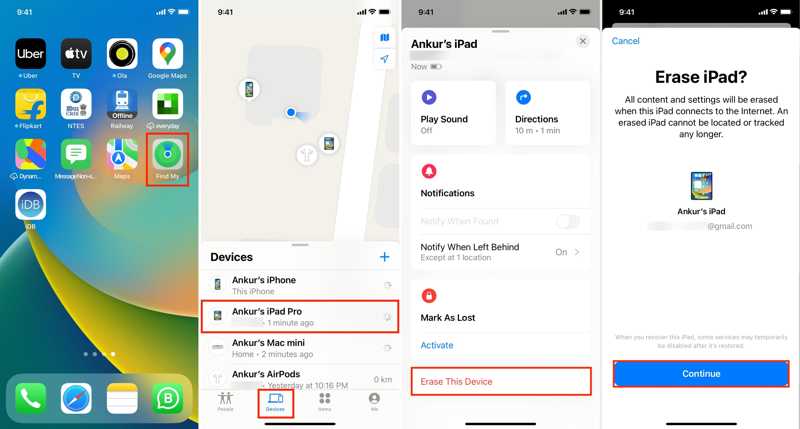
Шаг 1. Откройте приложение «Локатор» на взятом напрокат устройстве iOS.
Шаг 2. Перейдите на сайт Аппараты вкладку и выберите свое устройство.
Наконечник: Если вы не можете его найти, нажмите кнопку + и выберите Добавить AirTag or Добавить другой элемент Чтобы отсканировать устройство, нажмите на свой iPad и введите пароль Apple ID.
Шаг 3. Нажмите Удалить это устройство кнопка и ударил Продолжить.
Шаг 4. Введите свой номер телефона и нажмите Стереть .
Шаг 5. Наконец, введите пароль вашего Apple ID и нажмите Стереть чтобы разблокировать iPad без iTunes.
Часть 3: Как разблокировать любое устройство iOS без iTunes
Другой способ разблокировать заблокированное устройство iOS без iTunes: . Он способен снять блокировку экрана с вашего iPhone или iPad, что позволит вам получить доступ к устройству без каких-либо ограничений.
Самый простой способ разблокировать iPhone или iPad без iTunes
- Разблокируйте iPhone или iPad с любого экрана блокировки.
- Доступно для ввода цифровых паролей, Face ID и Touch ID.
- Предлагайте бонусные функции, такие как MDM обход.
- Поддержка последних версий iOS и iPadOS.
- Совместимо с последними версиями iOS и iPadOS.

Как разблокировать экран iPhone T-Mobile без пароля
Как разблокировать iPhone или iPad без iTunes
Шаг 1. Подключиться к вашему iPhone
Запустите лучшую программу для разблокировки iPhone, установив её на компьютер. Выберите Протрите пароль Режим. Подключите iPhone к компьютеру с помощью кабеля Lightning. Программа автоматически распознает ваше устройство.

Шаг 2. Скачать прошивку
Нажмите Начните Нажмите кнопку для сканирования вашего устройства. После завершения информация о вашем устройстве будет загружена. Отметьте каждый пункт и нажмите кнопку Начните скачать прошивку.

Шаг 3. Разблокировать отключенный iPhone
После завершения загрузки нажмите кнопку Отпереть Нажмите кнопку, чтобы начать разблокировку iPhone или iPad. При появлении запроса введите 0000 Вставьте поле, чтобы подтвердить разблокировку. После завершения разблокировки устройство перезагрузится.

Примечание: Этот процесс удалит все данные на вашем устройстве, поэтому лучше заранее создать резервную копию данных.
Заключение
В этом руководстве продемонстрировано пять методов разблокировка отключенного iPhone или iPad без iTunesНа самом деле iTunes — ненадёжная утилита. Именно поэтому многие отказываются от неё. Вы можете выбрать подходящий метод и следовать нашим инструкциям, чтобы разблокировать своё устройство. Apeaksoft iOS Unlocker способен разблокировать любое устройство iOS без пароля. Если у вас есть другие вопросы по этой теме, пожалуйста, задайте их ниже под этим постом.
Статьи по теме
Забыли свой PIN-код iPhone и не можете войти в устройство? Вы можете следовать нашему руководству, чтобы быстро разблокировать свой iPhone.
Даже если ваш iPad отключен из-за того, что вы забыли пароль блокировки экрана, вы можете воспользоваться нашим руководством, чтобы разблокировать отключенный iPad.
Если вы получили подержанный iPad, заблокированный на владельца, вы не сможете его сбросить. Однако наше руководство поможет вам решить эту проблему самостоятельно.
Чтобы разблокировать iPhone или iPad, заблокированный с помощью iCloud, вам необходимо выбрать правильный метод и следовать нашему руководству, чтобы выполнить его эффективно.

